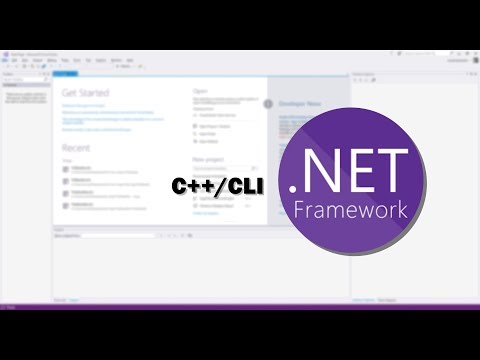В нашата по-ранна публикация за това как да управляваме настройките на Windows 10 за телеметрия и събиране на данни, видяхме как да конфигурираме и изключваме или деактивираме Windows 10 Telemetry & Data Collection за цялата система или за отделни компоненти на Windows 10. Същото важи и за Firefox, но процедурата е малко по-различна. Firefox Quantum, който твърди, че е над два пъти по-бърз от по-ранните му итерации, позволява инвалидизация телеметрията и събирането на данни.
Деактивирайте телеметрията и събирането на данни в Firefox Quantum
Браузърът се доставя с някои промени в поверителността и подобрения, които могат да бъдат лесно достъпни чрез страницата Предпочитания и конфигурирани, за да позволят на браузъра да контролира вида данни, които би искал да споделя с Mozilla и да изпраща на сървърите на Mozilla.
Стартирайте Firefox Quantum, изберете "Меню" (3 точки) и изберете Опции. След това отворете раздела "Поверителност и сигурност" на страница "Предпочитания". Тук можете да изберете да разрешите на Firefox да изпраща технически данни и данни за взаимодействията и между другото. Въпреки това, дори след конфигуриране на тези опции, Firefox продължава да събира и изпраща данни на сървъри.

Тип 'About: config' в адресната лента и натиснете Enter. Когато бъдете подканени с предупредително съобщение, пренебрегвайте го и продължете. Кликнете върху бутона "Приемам риска!".
Сега въведете телеметрията в полето за търсене и потърсете следните предпочитания във резултата:
browser.newtabpage.activity-stream.feeds.telemetry browser.newtabpage.activity-stream.telemetry browser.ping-centre.telemetry toolkit.telemetry.archive.enabled toolkit.telemetry.bhrPing.enabled toolkit.telemetry.enabled toolkit.telemetry.firstShutdownPing.enabled toolkit.telemetry.hybridContent.enabled toolkit.telemetry.newProfilePing.enabled toolkit.telemetry.reportingpolicy.firstRun toolkit.telemetry.server toolkit.telemetry.shutdownPingSender.enabled toolkit.telemetry.unified toolkit.telemetry.updatePing.enabled

Кликнете два пъти върху всяко от горепосочените предпочитания, с изключение на "toolkit.telemetry.server" и променете техните стойности фалшив, Друга възможност е да кликнете с десния бутон върху предпочитанието и да изберете опция Превключване.
Сега кликнете два пъти върху предпочитанието toolkit.telemetry.server и изпразнете стойността му.
След като приключите, въведете експерименти в полето за филтър за търсене и потърсете следните предпочитания в резултата
experiments.activeExperiment experiments.enabled experiments.supported network.allow-experiments
Тук кликнете два пъти върху всяко от изброените по-горе предпочитания и променете стойностите им фалшив, Друга възможност е да кликнете с десния бутон върху предпочитанието и да изберете опция Превключване.
Това е!